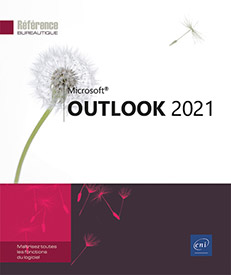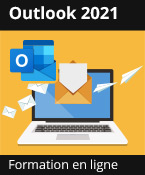Calendrier : configuration
Définir la semaine et les heures de travail
Par défaut, Outlook propose une semaine de travail allant du lundi au vendredi avec des journées commençant à 8 heures et se terminant à 17 heures.
Dans l’onglet Fichier, cliquez sur Options puis sélectionnez la catégorie Calendrier.
Dans la zone Horaire de travail, sélectionnez le premier jour de la semaine et la première semaine de l’année à l’aide des listes Premier jour de la semaine et Première semaine de l’année.
Utilisez la liste Heure de début pour sélectionner l’heure de l’embauche et la liste Heure de fin pour indiquer l’heure de débauche.
Cochez les jours ouvrés et décochez les autres.
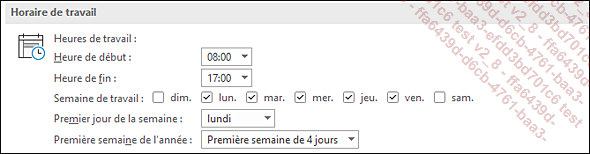
Cliquez sur le bouton OK.
Afficher les numéros des semaines dans le Navigateur de dates
Dans l’onglet Fichier, cliquez sur Options puis sélectionnez la catégorie Calendrier.
Cochez l’option Afficher le numéro des semaines dans l’affichage Mois et le navigateur de dates de la zone Options d’affichage.
Cliquez sur le bouton OK.
Suite à ce choix, les numéros de semaine s’affichent à gauche dans le navigateur de date ainsi que dans l’affichage Mois en remplacement des dates des semaines.
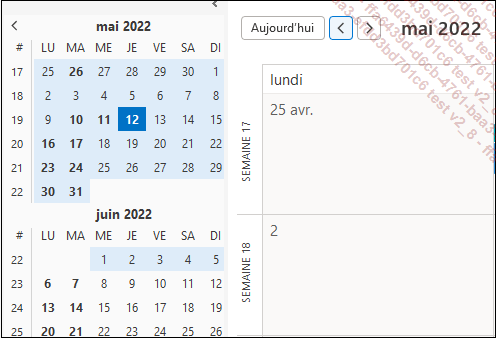
Gérer les jours fériés
Ajouter des jours fériés
Suite à l’installation d’Outlook, aucun jour férié ne figure dans votre calendrier.
Dans l’onglet Fichier, cliquez sur Options puis sélectionnez la catégorie Calendrier.
Cliquez sur le bouton Ajouter les jours fériés situé dans la zone Options du calendrier.
Cochez les noms des pays dont vous souhaitez ajouter les jours fériés dans votre calendrier.

Cliquez sur le bouton OK.
Outlook importe alors les fichiers correspondant au(x) pays choisi(s).
Cliquez sur le bouton OK du message vous informant que les jours fériés ont été ajoutés au calendrier.
Cliquez sur le bouton OK de la boîte de dialogue Options Outlook.
Les jours fériés sont considérés comme des jours de congés bien qu’ils n’apparaissent pas grisés. Lorsqu’ils sont activés, leur titre est rappelé :
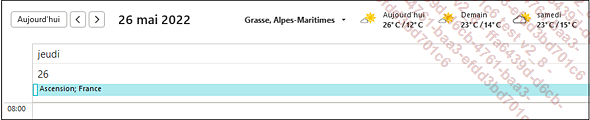
Ne faites cette manipulation qu’une seule fois ! En effet, rien ne vous empêche d’ajouter des jours fériés faisant déjà partie du Calendrier. Dans ce cas, le calendrier contient plusieurs fois les mêmes jours fériés. Si vous souhaitez supprimer des jours fériés, vous devez les afficher (cf. sous-titre suivant), sélectionner...
 Editions ENI Livres | Vidéos | e-Formations
Editions ENI Livres | Vidéos | e-Formations